CORRIGIDO: Driver AMD Ryzen Master não instalado corretamente no Windows 11, 10 (2022)
Publicados: 2022-04-20Conheça algumas soluções potenciais para corrigir o driver AMD Ryzen Master não instalado corretamente no Windows 10, 11 PC. Leia um artigo inteiro para saber tudo em detalhes.
O driver AMD Ryzen Master é um programa de software que aprimora seu processador ao máximo, fazendo overclock do processador e controlando o uso da CPU. Mas, para usá-lo, você precisará instalar o AMD Ryzen Master Utility. No entanto, isso às vezes não se mostra viável.
Geralmente, a mensagem de erro dizendo “Ryzen Master Driver Not Installed” aparece ao iniciar o programa utilitário Ryzen Master. Este erro ocorre principalmente ao executar um jogo de gráficos altos ou outros programas avançados. Este é um problema de driver muito frustrante, especialmente para os jogadores, pois eles não rodam e jogam os jogos em seu PC com Windows.
Mas, nada para se preocupar, pois existem inúmeras soluções para esse problema. Depois de ler este artigo descritivo, você saberá exatamente como corrigir o driver AMD Ryzen Master não instalado no Windows 11 ou 10 PC.
Soluções 100% funcionais para corrigir o driver AMD Ryzen Master não instalado no Windows 10, 11
Vamos passar por algumas resoluções eficazes para corrigir o driver AMD Ryzen Master não instalado em PCs com Windows. As táticas sugeridas são fáceis de executar e funcionaram para vários usuários afetados.
Solução 1: execute uma inicialização limpa
De acordo com muitos usuários de PCs com Windows, esse erro ocorre quando algo está em conflito com o utilitário AMD Ryzen Master. Para resolver esse problema, você pode executar uma inicialização limpa. Aqui está como:
- Pressione as teclas Windows + R juntas para abrir o terminal Executar.
- Digite msconfig na janela do terminal Executar e clique em OK.
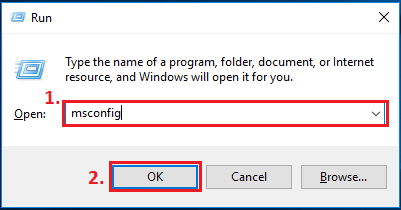
- Na próxima janela, mude para a guia Serviços e marque a caixa antes da opção Ocultar todos os serviços da Microsoft .

- Em seguida, desmarque todos os serviços, exceto aqueles relacionados aos fabricantes de hardware, como AMD, Realtek, NVIDIA, Intel e Logitech. Depois disso, clique em OK para salvar as novas alterações.
- Ao todo, pressione CTRL + SHIFT + Esc do seu teclado para iniciar a janela do Gerenciador de Tarefas.
- Na janela pop-up, selecione a guia Inicialização .
- Agora, escolha qualquer programa que você suponha que esteja interrompendo e clique em Desativar. Mas, certifique-se de escolher um programa de cada vez.
Por fim, reinicie o computador e teste o problema. Se o erro persistir, passe para a próxima solução.
Leia também: Como corrigir o problema de tempo limite do driver AMD no Windows
Solução 2: atualize seus drivers de dispositivo
O driver mestre Ryzen não instalado no Windows 11, 10 PC pode ter ocorrido devido a drivers desatualizados, ausentes ou ausentes. Em termos simples, alguns arquivos de driver foram corrompidos no seu PC ou algo deu errado durante a instalação do driver. Para resolver o erro, certifique-se de que seu PC tenha todos os drivers mais recentes e compatíveis.
Você pode atualizar seus drivers manualmente, acessando o site oficial do fabricante, procurando o instalador de driver correto e mais recente e, posteriormente, instalando o driver por conta própria. Mas, se no caso, você não está confiante sobre suas habilidades técnicas, ou não gosta de jogar com os drivers do PC, então você pode tentar Bit Driver Updater.
É um programa de atualização de driver inteligente que verifica todo o seu PC e atualiza automaticamente todos os seus drivers defeituosos em nenhum momento. Não apenas isso, mas também acelera o desempenho geral do seu sistema. Para usar este excelente programa, tudo o que você precisa fazer é seguir os passos simples compartilhados abaixo:

- Para iniciar o processo, você precisa primeiro baixar o Bit Driver Updater. Você pode até fazê-lo gratuitamente clicando no link de download abaixo.
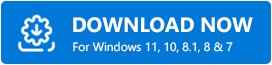
- Execute o arquivo baixado e siga o assistente de instalação.
- Inicie o Bit Driver Updater e clique em Scan. Agora, Bit Driver Updater irá escanear seu PC e encontrar drivers problemáticos ou desatualizados.
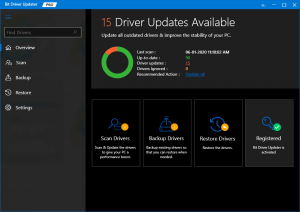
- Quando a verificação estiver concluída, clique em Atualizar tudo para instalar automaticamente a versão correta e mais recente de todos os drivers desatualizados ou ausentes no seu PC com Windows.
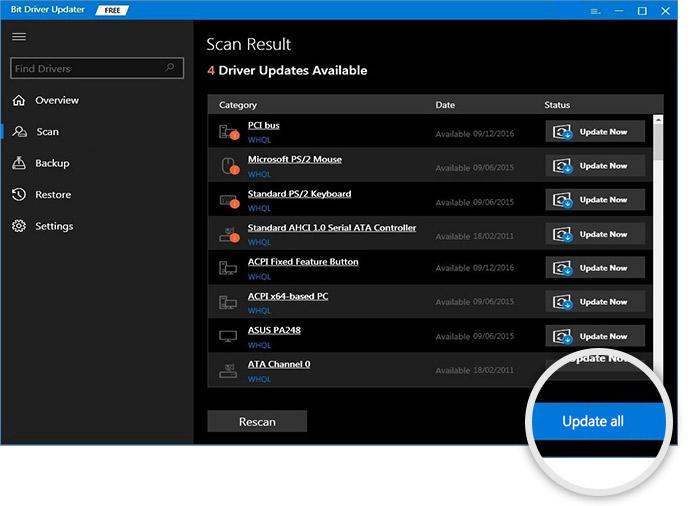
Depois que tudo estiver pronto, reinicie o dispositivo para aplicar novas alterações. Depois disso, verifique se o erro do driver mestre Ryzen não instalado corretamente desapareceu. Se o problema persistir, tente outra resolução.
Leia também: Download e atualização de drivers de CPU AMD para Windows
Solução 3: modifique seu registro
Quando o Ryzen Master não consegue inicializar, você pode tentar editar o registro. Alguns usuários relataram que isso os ajudou a resolver o erro. Aqui está como fazer isso:
- Pressione simultaneamente as teclas do teclado Windows + R para abrir a caixa de diálogo Executar.
- Digite regedit na caixa de diálogo Executar e clique em OK.
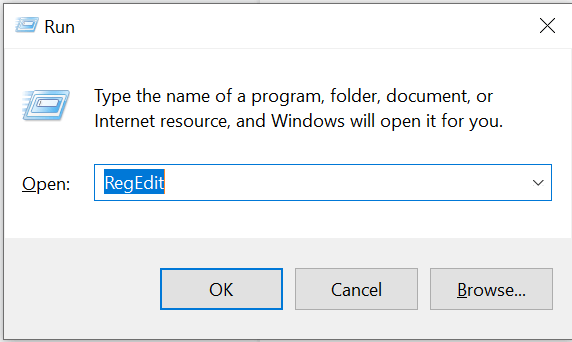
- Na barra de endereço, escreva ou copie e cole o seguinte:
Computador\HKEY_LOCAL_MACHINE\SYSTEM\ControlSet001\Services\AMDRyzen MasterDriver - No seu teclado, pressione a tecla Enter para executar a ação acima.
- À direita, clique duas vezes no ImagePath, em seguida, na seção Dados do valor, exclua o "\??" antes de C:\Program Files e clique em OK.
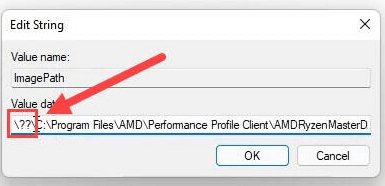
Feito isso, reinicie o sistema e verifique se o driver Ryzen Master não foi instalado corretamente no Windows 10 está corrigido ou não. Se o problema persistir, você pode tentar a próxima solução.
Leia também: Atualizar o driver AMD no Windows 10
Solução 4: reinstale o Ryzen Master Utility
Por último, mas não menos importante, você também pode tentar reinstalar o utilitário mestre AMD Ryzen para corrigir o problema. Porque é provável que aconteça devido à instalação defeituosa ou errada do software. Portanto, reinstalar o programa completo pode ajudá-lo a se livrar do problema. Para isso, você pode seguir os passos descritos abaixo:
- Inicie a caixa de diálogo Executar em seu computador e insira o appwiz.cpl dentro dela. Em seguida, clique em OK.
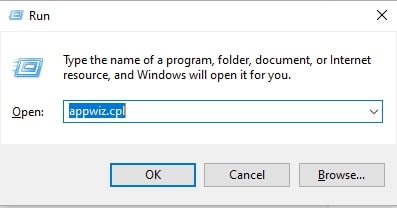
- Clique com o botão direito do mouse no utilitário AMD Ryzen Master e escolha a opção Desinstalar /Alterar .
- Em seguida, continue com as instruções na tela para concluir a desinstalação.
Uma vez feito, você pode acessar a página de download oficial e obter a versão mais recente do instalador AMD Ryzen Master Utility. Isso definitivamente deve resolver o problema.
Leia também: Melhores maneiras de baixar drivers AMD Ryzen 3 2200G para Windows 10
Driver AMD Ryzen Master não instalado no Windows 11, 10 PC: CORRIGIDO
Neste artigo, discutimos algumas soluções potenciais para corrigir o driver AMD Ryzen Master não instalado corretamente no Windows PC. Esperamos que as informações compartilhadas neste guia de solução de problemas ajudem você a fazer o Ryzen Master Utility funcionar novamente.
Sinta-se à vontade para nos enviar uma linha nos comentários abaixo se tiver dúvidas, dúvidas ou outras sugestões. Além disso, assine nosso boletim informativo para obter mais atualizações relacionadas à tecnologia. Além disso, você também pode nos seguir no Facebook, Twitter, Instagram e Pinterest.
